Cara Mengawal Peranti Android Menggunakan PC (09.15.25)
Adakah anda pernah meninggalkan telefon di rumah semasa anda menunggu panggilan atau e-mel mendesak, jadi anda berharap ada cara untuk mengaksesnya dari jauh? Atau adakah anda terlalu sibuk (atau malas) untuk mendapatkan telefon yang anda tinggalkan di bilik tidur semasa anda bekerja di pejabat rumah anda? Nasib baik, ada beberapa cara untuk melakukannya. Sekiranya anda pengguna Android, anda boleh mengakses telefon anda walaupun tidak bersama anda. Anda boleh membalas mesej dan e-mel, mengambil penanda halaman, atau masuk ke rangkaian rumah anda hanya dengan menggunakan beberapa aplikasi. Ia segar dan berguna, terutamanya semasa kecemasan.
Airdroid adalah aplikasi mudah alih yang berguna yang membolehkan anda mengawal Android dari PC. Yang anda perlukan hanyalah penyemak imbas web untuk melakukan perkara yang biasanya anda lakukan dengan peranti Android anda - jauh dari situ. Tidak perlu bangun dan meminta perangkat anda membalas mesej atau mencari kabel USB untuk mengakses atau memindahkan fail, foto, dan video anda. Anda boleh melakukan semua itu dengan Airdroid. Anda boleh mengawal Android dari jauh dari PC kapan saja, di mana sahaja. Anda dapat mengirim pesan SMS, melihat pemberitahuan aplikasi, menyalin fail, dan mengendalikan sepenuhnya telefon atau tablet Android anda dari komputer mana pun.
Ciri Android AndaSebelum kita melalui proses ini terdapat beberapa ciri asas Airdroid, termasuk:
- Cermin pemberitahuan - Pemberitahuan cermin Airdroid dari mana-mana aplikasi yang dibenarkan ke PC anda. Ini juga membolehkan anda membalas mesej Facebook Messenger atau WhatsApp dari aplikasi Airdroid desktop anda.
- Sandaran dan penyegerakan –Fungsi ini membolehkan anda menyandarkan foto dan video dari peranti anda ke komputer dengan cepat menggunakan papan keratan bersama.
- Pengurusan SMS dan Kenalan –Selain daripada memiliki akses ke aplikasi messenger mudah alih, anda juga dapat mengirim dan menerima mesej ujian dan mengurus kenalan anda menggunakan desktop.
- Merakam tangkapan layar - Tidak perlu rootkan tangkapan skrin telefon bimbit peranti anda.
- Peningkatan kelajuan –Meningkatkan kelajuan telefon anda dengan membersihkan memori.
Terdapat juga ciri Airdroid yang terhad kepada aplikasi desktop:
- Cari telefon –Membolehkan anda mencari peranti anda jika salah letak, hilang, hilang atau dicuri.
- < kuat> Kamera jauh - Ini membolehkan anda melihat melalui kamera depan dan belakang.
- Aplikasi dan media –Ini membolehkan anda mengurus foto, video, dan juga nada dering .
- Untuk dapat menggunakan Airdroid, kedua peranti anda mesti disambungkan melalui rangkaian Wi-Fi yang sama. Anda boleh memuat turun aplikasi desktop untuk PC atau Mac, atau pergi ke web.airdroid.com di komputer anda dan log masuk ke akaun AirDroid anda. Sekiranya anda ingin memasang klien desktop, pergi ke laman web pembangun dan pilih versi untuk komputer anda. Pemasangannya cukup mudah, anda perlu mengikuti arahan di skrin, dan anda boleh meneruskannya.
- Langkah seterusnya ialah mendaftar untuk akaun Airdroid. Ini akan menjadi akaun yang sama yang akan anda gunakan untuk aplikasi mudah alih Airdroid anda jadi jangan lupa log masuk anda. Anda boleh membuat akaun dan log masuk menggunakan aplikasi desktop atau versi web Airdroid.
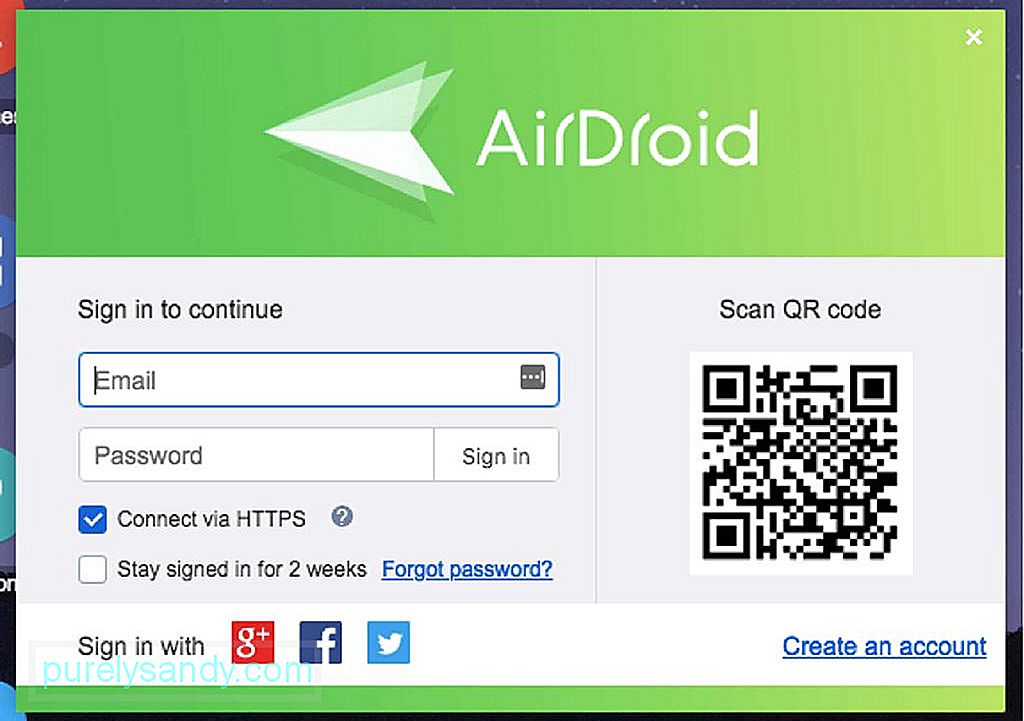
- Setelah anda membuat akaun, ia akan meminta anda menambahkan peranti mudah alih ke akaun anda. Jadi langkah seterusnya adalah menyiapkan Airdroid pada peranti Android. Anda boleh memuat turunnya dari Google Play Store atau laman web pembangun.
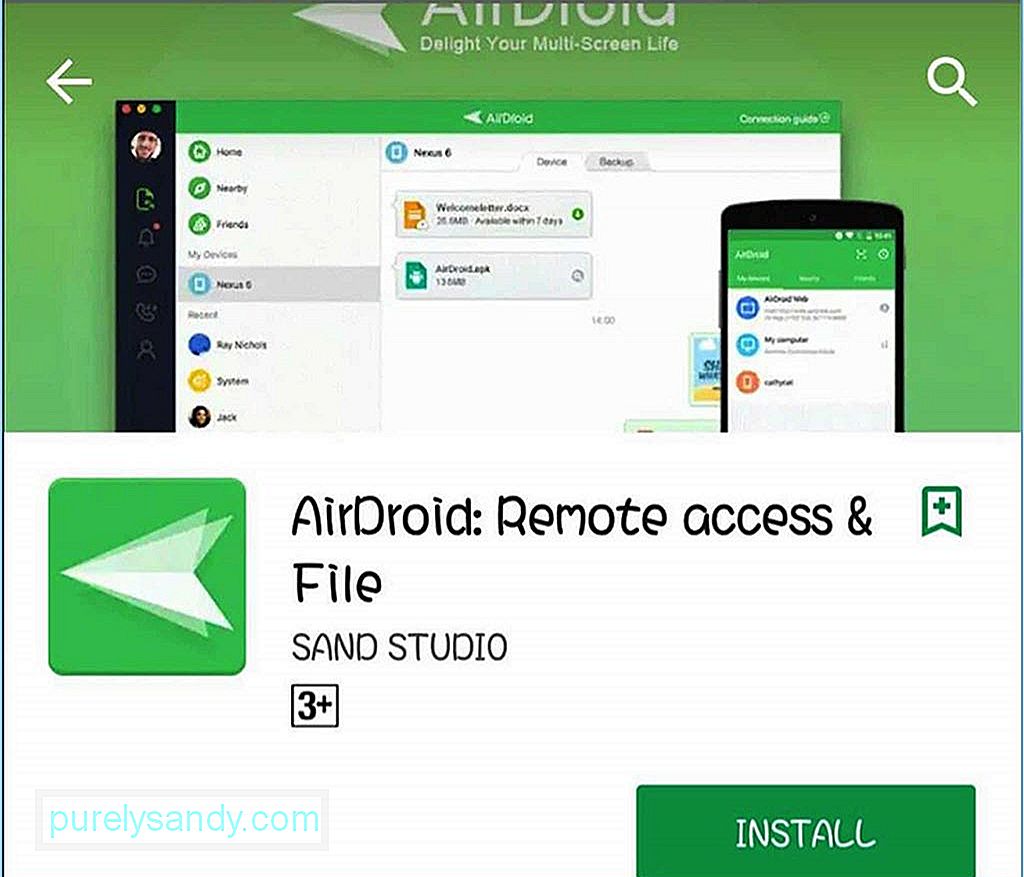
- Setelah anda memasang aplikasinya, log masuk menggunakan log masuk Airdroid yang sama dengan yang anda buat di aplikasi atau penyemak imbas desktop. Kembali ke aplikasi desktop anda, dan anda akan melihat peranti baru yang telah anda tambahkan.
- Cara lain untuk menyambungkan peranti anda adalah dengan mengimbas kod QR di komputer menggunakan kamera telefon anda. Ketik kod QR pada peranti anda, yang akan membuka kamera di telefon anda. Setelah kamera diaktifkan, arahkan ke kod QR di layar komputer anda, dan telefon anda akan membacanya secara automatik dan menyambungkan peranti anda.
- Dari sana, anda dapat mengakses dan mengurus peranti anda Aplikasi desktop atau penyemak imbas web Airdroid. Sekiranya komputer dan peranti Android anda disambungkan melalui rangkaian Wi-Fi yang sama, aplikasi Airdroid pada peranti anda akan tersambung menggunakan Mod Sambungan Tempatan. Namun, jika anda tersambung pada sistem yang berbeza tetapi kedua-duanya tersambung ke Internet, aplikasi Airdroid akan tersambung menggunakan Mod Sambungan Jauh.
- Dari aplikasi desktop atau penyemak imbas web Airdroid anda, anda dapat melihat semua butiran mengenai peranti anda. Anda dapat melihat peratusan bateri, sambungan rangkaian, isyarat pembawa, dan mod sambungan peranti (Jauh atau Setempat).
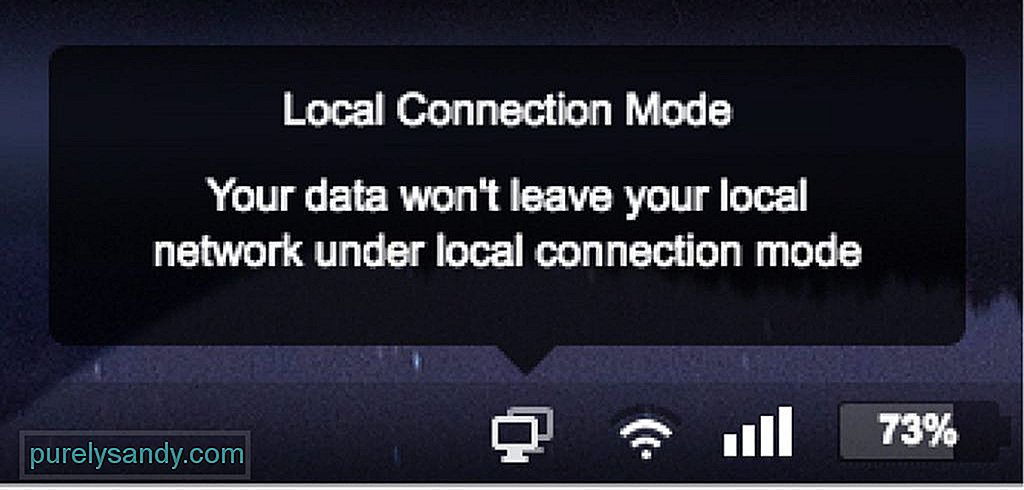
- Anda dapat melihat lebih banyak perincian mengenai peranti anda dengan mengklik butang Detail di bawah nama peranti. Apabila anda mengklik butang ini, anda akan melihat maklumat mengenai penyimpanan, fail, muzik, foto, kenalan, mesej dan aplikasi peranti anda. Anda secara praktikal dapat melihat segala sesuatu mengenai peranti anda di aplikasi.
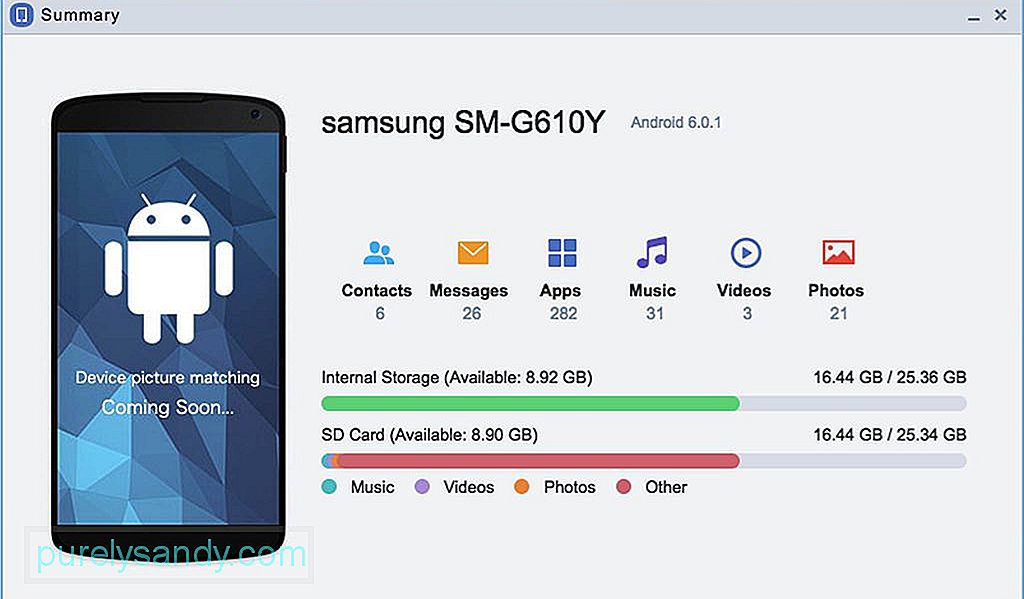
- Namun, perhatikan bahawa peranti Android anda harus dibuka kuncinya untuk sambungan ke berjaya. Pautan akan terganggu setelah skrin utama telefon bimbit anda terkunci.
Untuk melihat kandungan storan dalaman peranti anda atau kad microSD, klik ikon Fail di Airdroid skrin aplikasi.
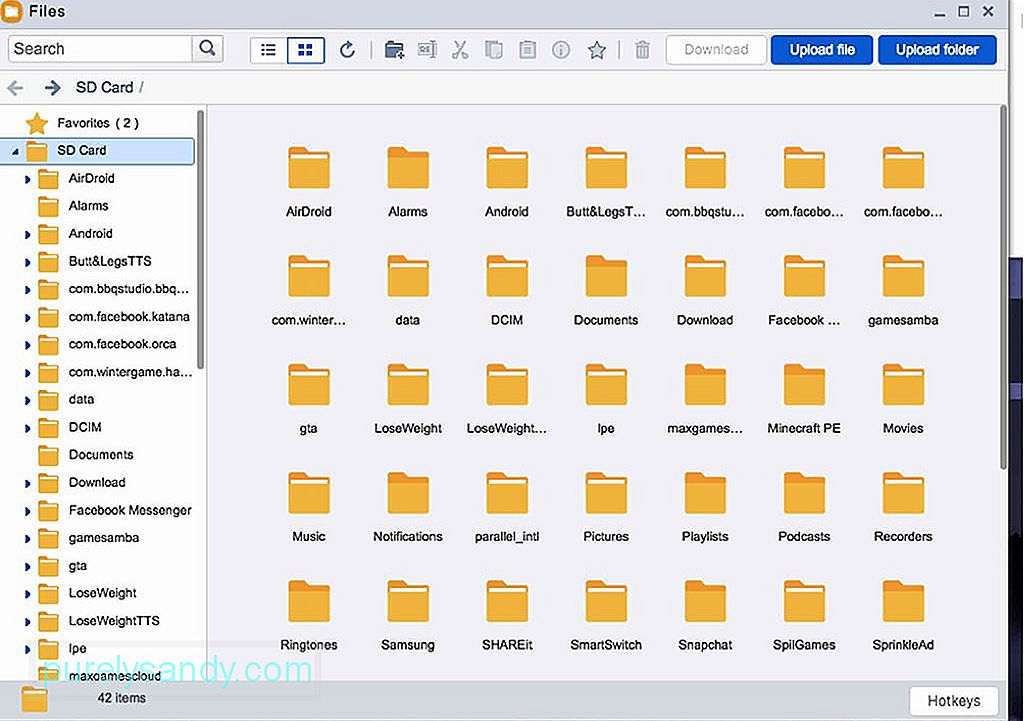
Anda dapat memuat naik atau memuat turun fail dan folder dengan cepat ke peranti anda menggunakan aplikasi. Lebih mudah untuk menghapus fail dari sini daripada membuangnya menggunakan pengurus fail di Android anda. Cukup buka folder anda dan cari fail yang ingin anda padamkan, klik kanan padanya dan klik Padam. Anda juga mempunyai pilihan untuk memuat turun fail atau folder sebagai fail ZIP, memotong, menyalin, menamakan semula atau membuat pintasan desktop. Segala perubahan yang anda buat pada fail menggunakan desktop Airdroid akan diterjemahkan terus ke peranti Android anda. Oleh itu, jika anda memadamkan beberapa fail di aplikasi desktop, file tersebut juga akan dihapus pada peranti anda.
Menghantar dan Menerima MesejAnda dapat mengirim dan menerima pesanan teks menggunakan panel Mesej aplikasi. Tidak perlu meraih telefon anda ketika bekerja di desktop untuk membalas mesej - anda boleh melakukannya di sana.
Selain daripada mesej, anda juga dapat mengakses log panggilan anda dan mengambil tindakan dari sana.
Menguruskan AplikasiSekiranya anda ingin melihat aplikasi yang dipasang pada peranti anda, anda boleh pergi ke panel Aplikasi di mana anda dapat melihat semua aplikasi anda mengikut ikon atau senarai. Anda boleh memasang, menyahpasang, dan memuat turun fail .apk aplikasi anda dari sini.
Anda juga boleh memasang fail APK yang telah anda muat turun di komputer. Cukup klik butang Pasang Aplikasi di sudut kanan atas skrin dan pilih fail APK yang ingin anda pasang. Namun, anda perlu mengesahkan setiap pemasangan dan penghapusan aplikasi pada peranti Android anda.
Untuk memutuskan sambungan aplikasi, klik kanan pada aplikasi desktop dan pilih Keluar dari menu. Atau ketik tab Me pada aplikasi mudah alih Airdroid anda, tatal ke bawah dan ketik Keluar. Dengan aplikasi ini, anda kini boleh mengganti kabel USB anda untuk mengawal Android dari PC.
Inilah tip bonus: Untuk mengelakkan kelewatan dan pembekuan, tingkatkan prestasi peranti Android anda dengan aplikasi seperti alat pembersih Android. Ia menghilangkan sampah dari telefon anda sambil meningkatkan RAM anda, memastikan prestasi maksimum setiap saat.
Video YouTube.: Cara Mengawal Peranti Android Menggunakan PC
09, 2025

